Ein Farbprofil legt fest, wie Farben auf Ihrem Bildschirm dargestellt werden. Diese Profile werden vom International Color Consortium (ICC) standardisiert. Hersteller von Bildschirmen liefern in der Regel ICC-konforme Farbprofile, aber bei Bedarf können auch andere Profile installiert werden, falls das Standardprofil nicht optimal erscheint. Die Installation eines Farbprofils unter Windows ist recht einfach. Sie benötigen lediglich die genaue Modellbezeichnung Ihres Monitors und die entsprechende ICC-Datei.
Die Modellbezeichnung des Monitors
Die genaue Modellbezeichnung Ihres Monitors ist unerlässlich, um das richtige Farbprofil zu finden und zu installieren. Theoretisch lässt sich jede beliebige Farbprofildatei anwenden, aber ein optimales Ergebnis erzielen Sie nur mit dem passenden Profil für Ihr Display. Jedoch kann es problematisch sein, wenn Ihr Monitor nicht mehr im Handel verfügbar ist, da möglicherweise kein spezifisches Farbprofil mehr erhältlich ist. Suchen Sie daher als erstes nach der Modellbezeichnung.
Die Modellbezeichnung lässt sich nicht über Windows ermitteln. Der beste Weg ist, entweder die Originalverpackung zu überprüfen oder auf der Rückseite des Monitors nachzusehen. Sollten Sie die Verpackung nicht mehr besitzen, finden Sie die Modellnummer meist auf der Rückseite des Geräts, oft in der Nähe der Anschlüsse.
Suchen Sie anschließend mit der gefundenen Modellbezeichnung im Internet, um herauszufinden, ob der Hersteller das Gerät noch vertreibt. Wenn das der Fall ist, lassen sich in der Regel sowohl offizielle als auch alternative Farbprofile für Ihr Gerät finden. Falls der Monitor nicht mehr erhältlich ist, müssen Sie möglicherweise auf das vom Hersteller mitgelieferte Standardprofil zurückgreifen.
Die Farbprofildatei (ICC)
Eine Farbprofildatei trägt die Dateiendung „ICC“. Diese Dateien sind sehr klein und kaum größer als 5 KB. Sollten Sie mehrere Monitore verwenden, muss für jeden ein separates Farbprofil installiert werden. Suchen Sie gezielt nach Profilen für Ihren Monitor und wählen Sie ein Profil aus, das Ihren Anforderungen entspricht. Für Anwender, die beispielsweise viel Bildbearbeitung betreiben, empfiehlt sich ein Profil, das die Farben in Fotos besonders gut zur Geltung bringt. Dies gilt natürlich primär für Monitore, die aktuell noch hergestellt werden.
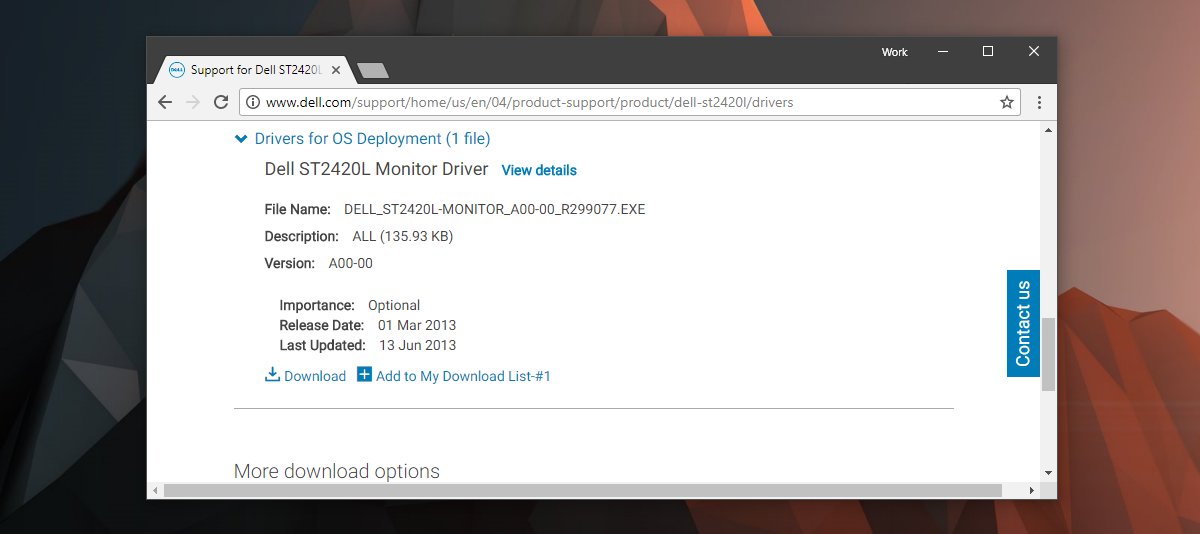
Wenn Ihr Monitor älter ist, besuchen Sie die Website des Herstellers und suchen Sie nach dem Anzeigetreiber für Ihr spezifisches Modell. Laden Sie keine Grafiktreiber oder ähnliches herunter. Sollte der Treiber als EXE-Datei vorliegen, führen Sie die Installation aus. Bei einer ZIP-Datei, entpacken Sie diese. Sie werden darin eine ICC-Datei finden.
Installation des Farbprofils
Geben Sie in die Windows-Suche „Farbverwaltung“ ein und öffnen Sie die App. Bei mehreren Monitoren, wählen Sie „Bildschirme identifizieren“, um herauszufinden, welcher Monitor welcher ist. Wählen Sie anschließend über das Dropdown-Menü „Gerät“ den entsprechenden Monitor aus. Aktivieren Sie die Option „Eigene Einstellungen für dieses Gerät verwenden“.
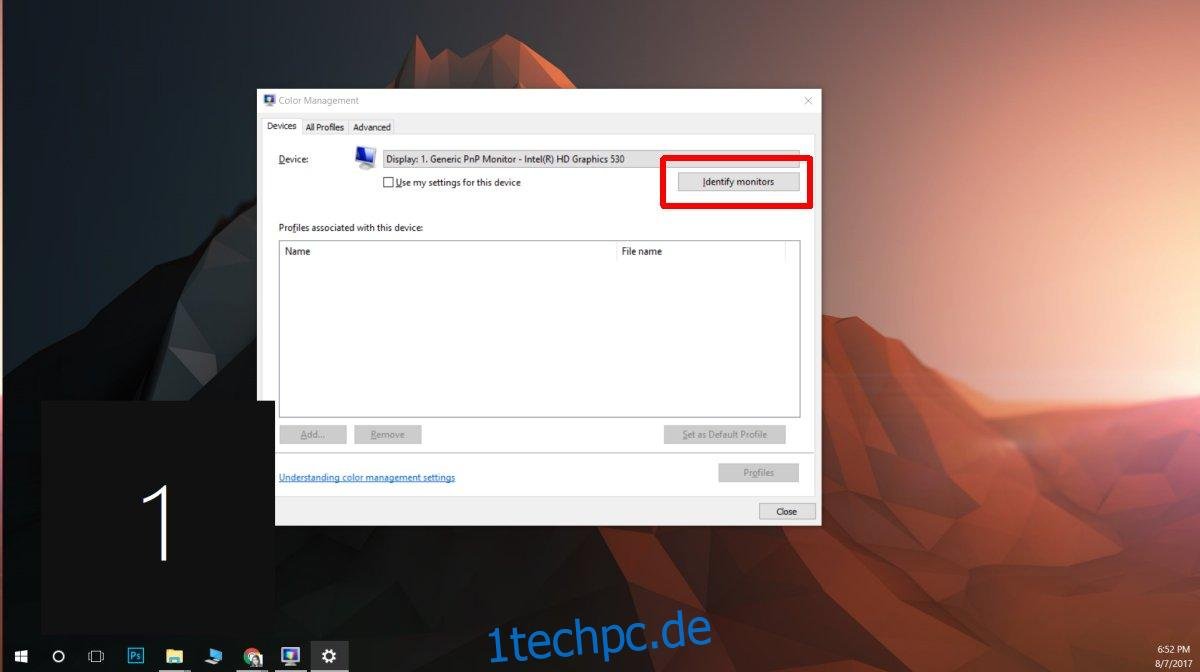
Klicken Sie danach auf „Hinzufügen“ und wählen Sie die zuvor heruntergeladene ICC-Datei, um das neue Farbprofil zu installieren. Klicken Sie anschließend auf „Schließen“. Nun sollte sich die Darstellung Ihres Bildschirms verbessert haben.